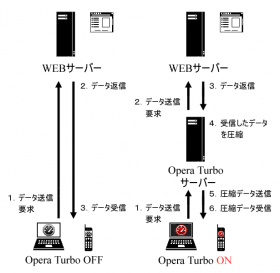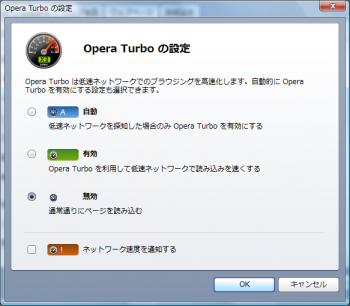Opera Turbo
提供: Opera Wiki
Opera Turbo(オペラ・ターボ)は、低速回線でもWEBページを素早くダウンロード・表示できる機能です。機能を有効にすると、WEBページのデータの送信経路がOpera社のサーバーを経由するようになります。Opera社のサーバーではデータが圧縮され、クライアント(PCおよび携帯電話等々)には圧縮されたデータが送信されます。このような仕組みによって低速回線でも素早くデータを受信する事ができ、かつ携帯電話ではパケット通信料の節約にもなります。 なおこの機能が搭載されたのは、PC版はOpera 10からです。それ以前のバージョンには搭載されていません。
目次 |
[編集] 公式ページ
- Opera Turbo(Opera公式サイト) - Opera Turboを有効にすると最初に表示されるページ。
- Tips:Opera Turbo(Opera公式サイト)
- ビジネスソリューション:Opera Turbo(Opera公式サイト)
[編集] 設定
Opera Turboの設定には、以下の項目があります。
- 自動 - 回線速度が低速だと判明した時のみOpera Turboを有効にする。
- 有効 - Opera Turboを有効にする。
- 無効 - Opera Turboを無効にする。
- ネットワーク速度を通知する - 専用ボタン横にネットワーク速度が表示されます。
Opera Turboの有効・無効の切り替えは、デフォルトのステータスバーにある専用ボタンを押すか、あるいはメインメニュー"ツール > クイック設定"で『Opera Turboを有効にする』を選択する事で実行できます。
また専用のダイアログでは、「自動」の設定やネットワーク速度の通知・非通知を切り替える事ができます。専用ダイアログを表示する方法は、以下の2つです。
- デフォルトのステータスバーの専用ボタン横にある「▼」をクリックし、『Opera Turboの設定...』をクリック。
- 設定ダイアログ「ウェブページ」の『詳細設定』ボタンをクリック。
[編集] その他
- Opera Turboを有効にすると、表示されるWEBページの画像は、データを圧縮する影響で劣化します。劣化した画像を通常の状態と同じように表示するには、表示したい画像を右クリックし、『画像を元の品質で再読み込み』を選択すると、画像だけが圧縮されない状態で更新されます。
[編集] 参考にしたページ
- Opera Turbo (Japanese subtitle)(YouTube)
- Opera、ブラウザをスピードアップする「Opera Turbo」発表(ITmedia News)
- 速い! Opera Turboを使ってみた(@IT)